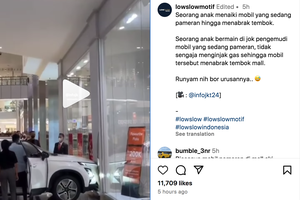Cara Menggunakan Screen Recorder untuk Merekam Layar di Ponsel Samsung

KOMPAS.com - Fitur Screen Recorder atau perekam layar kini sudah banyak diimplementasikan oleh para vendor ponsel Android di perangkat masing-masing, termasuk Samsung.
Pabrikan asal Korea Selatan itu telah menyertakan fitur Screen Recorder sebagai bawaan sistem di ponsel Galaxy yang sudah menjalankan sistem operasi Android 11, seperti seri Galaxy S10, Galaxy S20, dan Galaxy Note 20 atau yang lebih baru.
Baca juga: Samsung Galaxy Note 20 Ultra Bisa Rekam Video 120 Fps, Apa Fungsinya?
Screen Recorder praktis karena bisa langsung diakses dari bar notifikasi untuk langsung merekam tampilan layar ponsel. Berikut ini langkah-langkah untuk menggunakannya, sebagaimana dihimpun KompasTekno dari Business Insider, Senin (10/5/2021).
1. Untuk mengakses fitur Screen Record, Anda cukup mengusap layar bagian atas ke bawah untuk membuka menu "Quick Settings".
2. Di halaman "Quick Settings", scroll layar ke kiri hingga menemukan ikon "Screen Recorder". Jika tidak ada, Anda bisa mengklik ikon pensil di pojok kiri bawah untuk menemukan opsi perekaman layar.
 Cara menggunakan fitur screen record di ponsel Samsung
Cara menggunakan fitur screen record di ponsel Samsung3. Sebelum merekam layar, pengguna bisa mengatur sumber suara yang ingin direkam, yakni dari audio perangkat, audio perangkat dan mikrofon, atau tidak mrekam suara sama sekali.
4. Setelah memilih salah satu opsi tersebut, Anda bisa langsung menekan tombol "Start Recording" untuk memulai perekaman layar.
5. Jika sudah selesai, Anda cukup menyentuh opsi "Tap to Stop" (tombol kotak) di bagian kiri atas dan proses perekaman layar pun akan dihentikan.
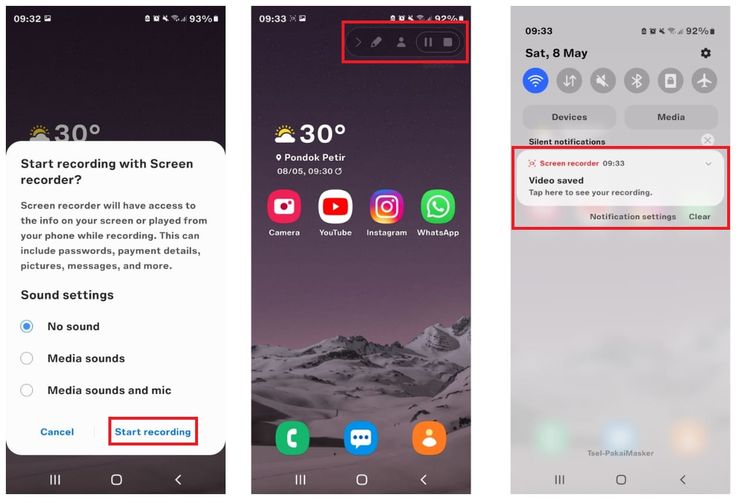 Cara menggunakan fitur screen record di ponsel Samsung
Cara menggunakan fitur screen record di ponsel Samsung6. Hasil rekaman akan tersimpan dan dapat dilihat di galeri ponsel. Anda juga bisa mengeceknya lewat aplikasi Google Photos yang terpasang di perangkat Anda.
7. Lewat Google Photos, Anda bisa menyunting hasil rekaman layar tersebut seperti mempersingkat durasi atau memotong klip video yang dianggap tidak penting.
Baca juga: Samsung Galaxy S20 dan Note 20 Kebagian Fitur Kamera ala Galaxy S21
8. Setelah diedit, video tersebut bisa dibagikan ke platform lainnya yang dikehendaki pengguna.
Perlu dicatat, fitur perekaman layar bawaan sini hanya tersedia untuk pengguna smartphone Galaxy yang menjalankan sistem operasi (OS) Android 11.
-
![]()
Diperbarui, Samsung Galaxy A52 Dapat Fitur Kamera Galaxy S21
-
![]()
Samsung Galaxy M42 5G Resmi Meluncur dengan Baterai 5.000 mAh
-
![]()
Samsung Perkenalkan 4 Laptop Galaxy Book Terbaru
-
![]()
Simak Trailer Film "Konfabulasi" yang Direkam dengan Galaxy S21 Ultra
-
![]()
Samsung Mulai Gelar Flash Sale Galaxy M12 Hari Ini, Ada Harga Khusus